Trong bối cảnh làm việc và giải trí ngày càng đòi hỏi không gian hiển thị rộng lớn, màn hình ultrawide (siêu rộng) đã trở thành lựa chọn ưu tiên của nhiều người dùng. Tuy nhiên, nếu bạn là một “tín đồ” của macOS và vừa chuyển từ môi trường Windows sang, hoặc đơn giản là muốn nâng cấp không gian làm việc của mình với một màn hình ultrawide, bạn có thể đã nhận ra một thực tế phũ phàng: macOS không được tối ưu hóa tốt cho các màn hình có tỉ lệ khung hình bất thường này.
Khi kết nối chiếc MacBook hoặc Mac mini của mình với một màn hình ultrawide, nhiều người dùng bất ngờ vì trải nghiệm không được mượt mà như mong đợi. Ngay cả những tác vụ cơ bản như chia đôi cửa sổ hay điều chỉnh độ phân giải cũng có thể gặp khó khăn, khiến không gian làm việc rộng lớn trở nên lãng phí. May mắn thay, dù hệ điều hành của Apple vẫn còn một số hạn chế nhất định, nhưng có rất nhiều thủ thuật và ứng dụng của bên thứ ba có thể biến màn hình ultrawide của bạn trở thành một công cụ năng suất mạnh mẽ. Bài viết này sẽ chia sẻ 5 mẹo hàng đầu mà bạn có thể áp dụng ngay để cải thiện đáng kể trải nghiệm macOS với màn hình ultrawide, giúp bạn khai thác tối đa tiềm năng của bộ đôi này.
1. Hot Corners (Góc Nóng): Phím tắt thần tốc trên màn hình siêu rộng
Hot Corners là một trong những tính năng lâu đời và được đánh giá cao nhất của macOS, mang lại khả năng tăng cường năng suất vượt trội. Về cơ bản, bạn có thể gán một phím tắt, ứng dụng hoặc chức năng cụ thể cho mỗi góc trên màn hình Mac của mình. Sau đó, chỉ cần di con trỏ chuột đến góc đã định, chức năng đó sẽ tự động kích hoạt.
Tính năng này đặc biệt hữu ích khi sử dụng với màn hình ultrawide. Trên một màn hình lớn, việc di chuyển con trỏ chuột đến các biểu tượng hoặc nút chức năng ở xa để truy cập Desktop, Mission Control (cho phép chuyển đổi giữa các ứng dụng và màn hình ảo) có thể khá tốn thời gian. Với Hot Corners, những tác vụ này được đơn giản hóa tối đa. Ví dụ, bạn có thể thiết lập:
- Góc dưới bên phải để tạo ghi chú nhanh.
- Góc trên bên phải để hiển thị Mission Control.
- Góc dưới bên trái để hiển thị Desktop.
- Góc trên bên trái để khóa máy Mac.
Với thiết lập này, việc chuyển đổi giữa các không gian làm việc hoặc truy cập nhanh một chức năng nào đó chỉ còn là một cú lướt chuột nhẹ nhàng. Đối với những người muốn xem nhanh các widget trên màn hình desktop mà không cần thu nhỏ tất cả các cửa sổ, việc gán một góc để hiển thị desktop là vô cùng tiện lợi. Một khi đã quen với Hot Corners, bạn sẽ khó lòng quay lại cách làm việc thông thường.
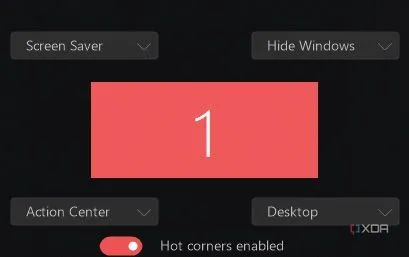 Giao diện thiết lập Hot Corners trên macOS
Giao diện thiết lập Hot Corners trên macOS
2. Quản Lý Cửa Sổ (Window Resizing): Chia màn hình hiệu quả
Thật đáng ngạc nhiên khi một tính năng cơ bản như “snap window” (chia đôi/chia tư cửa sổ bằng cách kéo vào các cạnh màn hình) lại chỉ mới được giới thiệu gần đây trên macOS Sequoia. Trong khi Windows đã có tính năng này từ rất lâu, người dùng macOS trước đây phải vật lộn với việc sắp xếp các cửa sổ thủ công hoặc dựa vào các ứng dụng bên thứ ba. Nhờ tính năng mới, người dùng có thể dễ dàng kéo và thả cửa sổ vào các cạnh hoặc góc màn hình để chúng tự động căn chỉnh, giúp đa nhiệm hiệu quả hơn trên màn hình ultrawide.
Tuy nhiên, dù đã được tích hợp, việc triển khai tính năng snap window của macOS vẫn còn một số hạn chế. Các cửa sổ sau khi được snap vẫn có một đường viền nhỏ xung quanh, gây lãng phí một phần không gian hiển thị. Hơn nữa, việc kéo cửa sổ vào đúng vị trí để “snap” đôi khi đòi hỏi sự chính xác cao và mất nhiều công sức hơn so với trên Windows.
Để có trải nghiệm quản lý cửa sổ tốt hơn, đặc biệt trên màn hình ultrawide, ứng dụng Magnet là một giải pháp thay thế tuyệt vời. Magnet không chỉ hoạt động mượt mà hơn mà còn cung cấp nhiều tùy chọn sắp xếp cửa sổ linh hoạt hơn so với tính năng gốc của macOS. Với Magnet, bạn có thể dễ dàng chia màn hình thành nhiều phần nhỏ hơn, thậm chí là sáu cửa sổ trên một màn hình ultrawide, thay vì chỉ bốn cửa sổ tối đa mà macOS hỗ trợ mặc định.
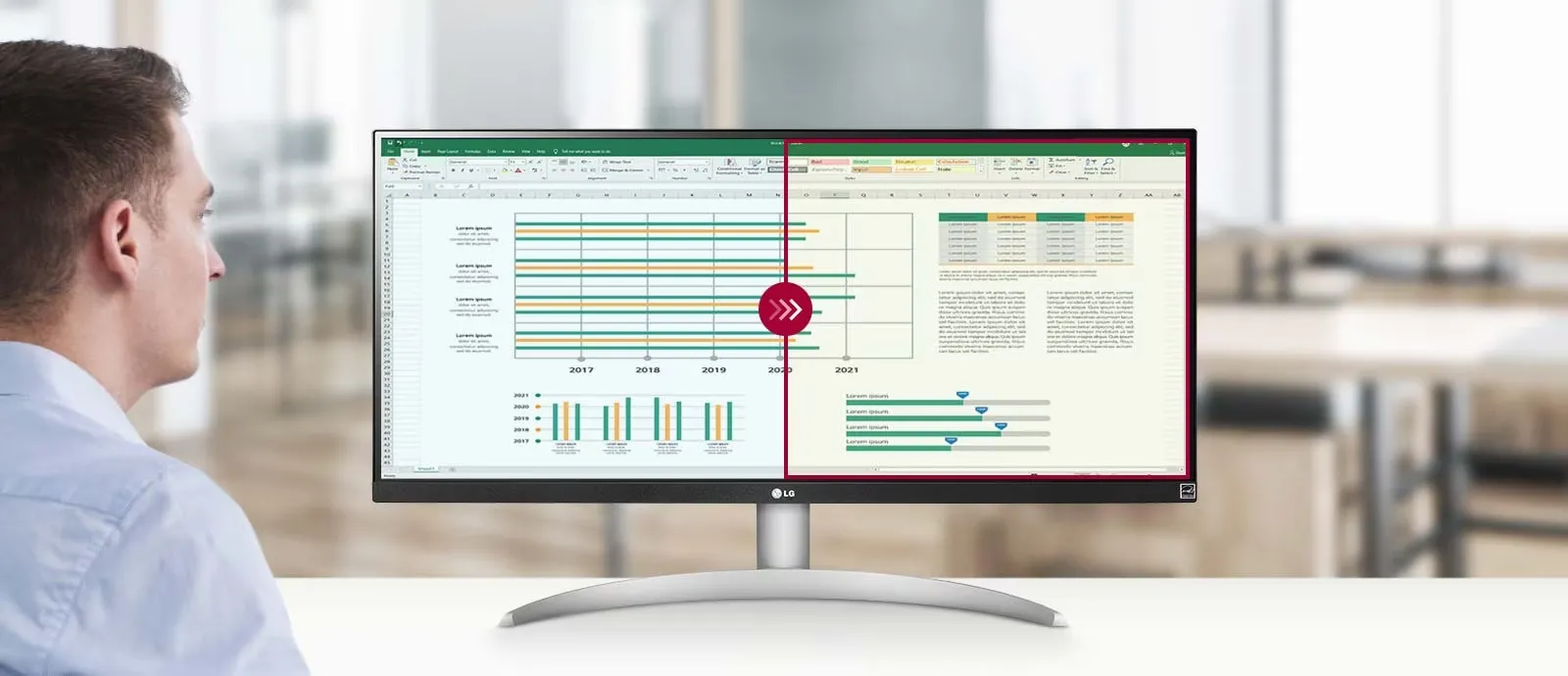 Màn hình ultrawide hiển thị nhiều cửa sổ được sắp xếp khoa học
Màn hình ultrawide hiển thị nhiều cửa sổ được sắp xếp khoa học
3. Sử Dụng BetterDisplay: Tối ưu DPI và độ phân giải
Nhiều màn hình ultrawide cao cấp, bao gồm cả các mẫu phổ biến với độ phân giải 3440 x 1440, thường gặp vấn đề hiển thị trên macOS. Lý do là macOS không hỗ trợ độ phân giải này một cách nguyên bản, dẫn đến tình trạng hình ảnh bị biến dạng, các yếu tố trên màn hình có vẻ kỳ lạ, hoặc thậm chí bị mờ. Trải nghiệm hình ảnh kém này thực sự không mong muốn, nhất là khi bạn đã đầu tư vào một màn hình ultrawide chất lượng cao.
May mắn thay, có một giải pháp đơn giản nhưng cực kỳ hiệu quả: ứng dụng BetterDisplay. BetterDisplay là một công cụ mạnh mẽ cho phép bạn chọn các độ phân giải tùy chỉnh mà macOS không hỗ trợ mặc định, giúp cải thiện đáng kể chất lượng hiển thị khi kết nối với màn hình ultrawide.
Sau khi cài đặt BetterDisplay, bạn chỉ cần điều chỉnh các cài đặt DPI để tìm độ phân giải phù hợp nhất với màn hình của mình. Ví dụ, với một màn hình ultrawide LG 34 inch, độ phân giải 2752 × 1152 thường mang lại trải nghiệm hiển thị tối ưu nhất. Bạn sẽ nhận thấy sự khác biệt rõ rệt về độ sắc nét và chi tiết của các yếu tố trên màn hình trước và sau khi điều chỉnh. Đối với những người làm công việc liên quan đến đồ họa, chỉnh sửa ảnh hoặc video, BetterDisplay là một công cụ không thể thiếu để đảm bảo màu sắc và chi tiết hiển thị chính xác nhất.
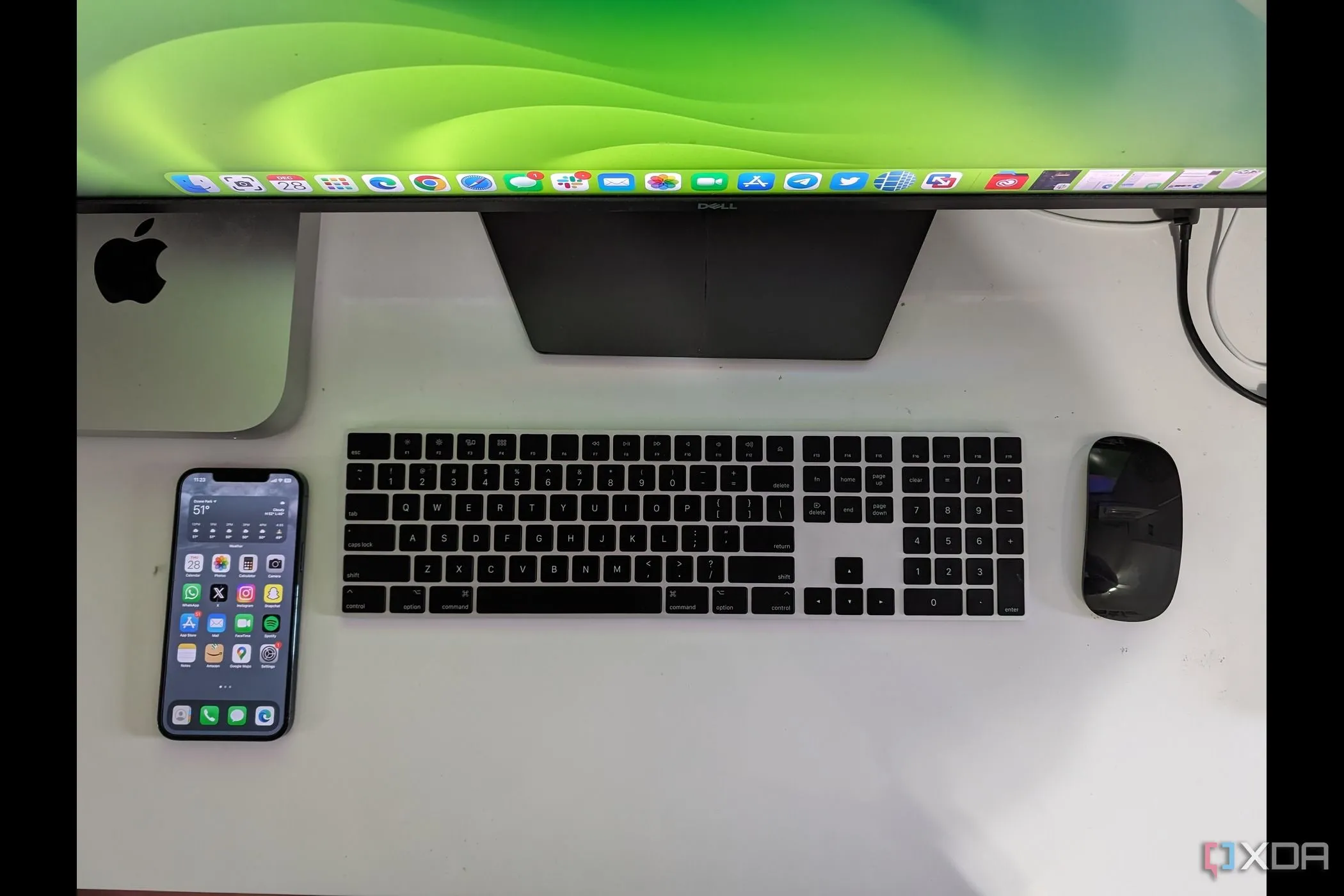 Mac mini kết nối với màn hình ultrawide cùng bàn phím
Mac mini kết nối với màn hình ultrawide cùng bàn phím
4. Khai Thác Widgets Trên Màn Hình Desktop: Thông tin trong tầm tay
Mặc dù nhiều người dùng không phải là fan hâm mộ của widget trên iPhone hay Android, nhưng trên macOS, đặc biệt khi sử dụng với màn hình ultrawide, widget lại trở thành một công cụ hữu ích đến bất ngờ. Với không gian rộng lớn của màn hình siêu rộng, desktop của bạn có thể trông khá trống trải và nhàm chán. Việc thêm các widget không chỉ làm cho màn hình trở nên sống động hơn mà còn cung cấp thông tin cần thiết ngay lập tức.
Các widget không tiêu tốn quá nhiều tài nguyên hay pin, nhưng lại mang lại giá trị lớn về tiện ích và năng suất. Dưới đây là một số ví dụ về các widget mà bạn có thể cân nhắc:
- Thời tiết: Xem nhanh dự báo thời tiết, đặc biệt hữu ích nếu bạn thường xuyên ra ngoài hoặc sinh sống ở vùng có khí hậu thất thường.
- Pin: Hiển thị trạng thái pin của Mac, AirPods, hoặc các thiết bị Bluetooth khác. Rất tiện lợi để theo dõi mà không cần mở cài đặt.
- Reminders (Lời nhắc): Biến widget này thành một danh sách công việc cần làm trong ngày. Bạn có thể dễ dàng đánh dấu hoàn thành các tác vụ chỉ bằng một cú click.
- Lịch: Xem lịch trình hoặc các sự kiện sắp tới một cách nhanh chóng.
Khi kết hợp với tính năng Hot Corners đã đề cập, bạn có thể dễ dàng chuyển về màn hình desktop để xem các widget bất cứ lúc nào, giúp bạn luôn nắm bắt thông tin và quản lý công việc hiệu quả mà không làm gián đoạn luồng làm việc chính.
 Màn hình desktop macOS Sonoma với các widget được bố trí
Màn hình desktop macOS Sonoma với các widget được bố trí
5. Giảm Kích Thước Dock: Mở rộng không gian ứng dụng
Thanh Dock trên macOS là nơi chứa các ứng dụng yêu thích và thường xuyên sử dụng, giúp bạn truy cập nhanh chỉ bằng một cú nhấp. Khi bạn cài đặt ngày càng nhiều ứng dụng để phục vụ công việc, không gian trên Dock có thể trở nên hạn chế. Đặc biệt với màn hình ultrawide, một thanh Dock quá lớn có thể chiếm nhiều không gian quý giá và trông không được gọn gàng.
Để khắc phục vấn đề này và tối ưu hóa không gian hiển thị, bạn có thể dễ dàng giảm kích thước của Dock. Hãy vào System Settings (Cài đặt hệ thống), sau đó điều hướng đến mục Desktop & Dock (Màn hình nền & Dock). Tại đây, bạn sẽ tìm thấy thanh trượt điều chỉnh kích thước Dock. Kéo thanh trượt để giảm kích thước, bạn sẽ thấy ngay lập tức có thêm không gian cho các ứng dụng mới.
Một thanh Dock nhỏ gọn không chỉ trông thẩm mỹ hơn trên màn hình ultrawide có DPI cao mà còn giúp bạn tập trung hơn vào nội dung chính. Ngoài ra, trong phần cài đặt này, bạn cũng có thể bật hoặc tắt tùy chọn hiển thị các ứng dụng gần đây hoặc thường xuyên sử dụng trên Dock tùy theo sở thích cá nhân. Nhiều người dùng thích tắt tùy chọn này để Dock chỉ hiển thị những ứng dụng họ chọn, giữ cho không gian làm việc luôn ngăn nắp và hiệu quả.
 Mac mini M4 kết nối với màn hình và bàn phím, hiển thị thanh Dock
Mac mini M4 kết nối với màn hình và bàn phím, hiển thị thanh Dock
Tận dụng tối đa màn hình ultrawide với macOS
Mặc dù macOS ban đầu có thể chưa được tối ưu hoàn hảo cho màn hình ultrawide, nhưng với những mẹo và thủ thuật kể trên, bạn hoàn toàn có thể biến những hạn chế này thành lợi thế. Từ việc sử dụng Hot Corners để tăng tốc độ truy cập, đến việc tối ưu hóa quản lý cửa sổ với Magnet, điều chỉnh độ phân giải bằng BetterDisplay, khai thác widget để thông tin luôn trong tầm tay, và tinh chỉnh Dock để tối đa hóa không gian, tất cả đều góp phần tạo nên một trải nghiệm làm việc năng suất và thoải mái hơn rất nhiều.
Hot Corners và BetterDisplay đặc biệt là hai “game-changer” thực sự, giúp giải quyết những vấn đề cốt lõi mà người dùng macOS với màn hình ultrawide thường gặp phải. Đừng ngần ngại thử nghiệm và điều chỉnh để tìm ra những thiết lập phù hợp nhất với phong cách làm việc của bạn. Hãy chia sẻ ý kiến hoặc những thủ thuật độc đáo khác của bạn trong phần bình luận bên dưới để cùng cộng đồng dancongnghe.net nâng cao trải nghiệm công nghệ mỗi ngày!